rax3000m刷机过程(nand版本)
刷机准备文件https://www.123pan.com/s/X5m9-6Ynj.html提取码:VtBW
接线关系:路由器lan口接电脑
1.上传配置开启ssh的配置文件(登录路由器后台管理界面在找到配置管理,上传配置文件rax3000m-1027开启ssh.conf)
2.刷写uboot
1.查看分区,为备份分区做铺垫,便于备份命名
root@RAX3000M:/tmp# cat /proc/mtd
dev: size erasesize name
mtd0: 08000000 00020000 "spi0.0"
mtd1: 00100000 00020000 "BL2"
mtd2: 00080000 00020000 "u-boot-env"
mtd3: 00200000 00020000 "Factory"
mtd4: 00200000 00020000 "FIP"
mtd5: 03d00000 00020000 "ubi"
mtd6: 02500000 00020000 "plugins"
mtd7: 00800000 00020000 "fwk"
mtd8: 00800000 00020000 "fwk2"2.备份分区
dd if=/dev/mtd0 |gzip > /tmp/mtd0_spi0.0.bin.gz
dd if=/dev/mtd1 of=/tmp/mtd1_BL2.bin
dd if=/dev/mtd2 of=/tmp/mtd2_u-boot-env.bin
dd if=/dev/mtd3 of=/tmp/mtd3_Factory.bin
dd if=/dev/mtd4 of=/tmp/mtd4_mtd4_FIP.bin
dd if=/dev/mtd5 of=/tmp/mtd5_ubi.bin
dd if=/dev/mtd6 of=/tmp/mtd6_plugins.bin
dd if=/dev/mtd7 of=/tmp/mtd7_fwk.bin
dd if=/dev/mtd8 of=/tmp/mtd8_fwk注意:第一步和第二步是选做,防止个别分区在刷固件的时候出错还原的,如果自己不会还原,就不备份了。3.上传文件并刷写uboot并校对
root@RAX3000M:~# mtd write /tmp/mt7981_cmcc-rax3000m-fip-fixed-parts.bin FIP
Unlocking FIP ...
Writing from /tmp/mt7981_cmcc-rax3000m-fip-fixed-parts.bin to FIP ...校对
root@RAX3000M:~# mtd verify /tmp/mt7981_cmcc-rax3000m-fip-fixed-parts.bin FIP
Verifying FIP against /tmp/mt7981_cmcc-rax3000m-fip-fixed-parts.bin ...
89a616c8ff724a6923f4ceb98aa4a2ae - FIP
89a616c8ff724a6923f4ceb98aa4a2ae - /tmp/mt7981_cmcc-rax3000m-fip-fixed-parts.bin
Success (成功标志)3.进入uboot刷固件
1拔掉电源—>2捅reset—>3插电源—>4等待绿灯亮(8s左右)松手
4.设置本机固定IP,因为uboot界面不能分配IP,必须要设置电脑IP和uboot在同一网段才能访问uboot界面,这里为192.168.1.2
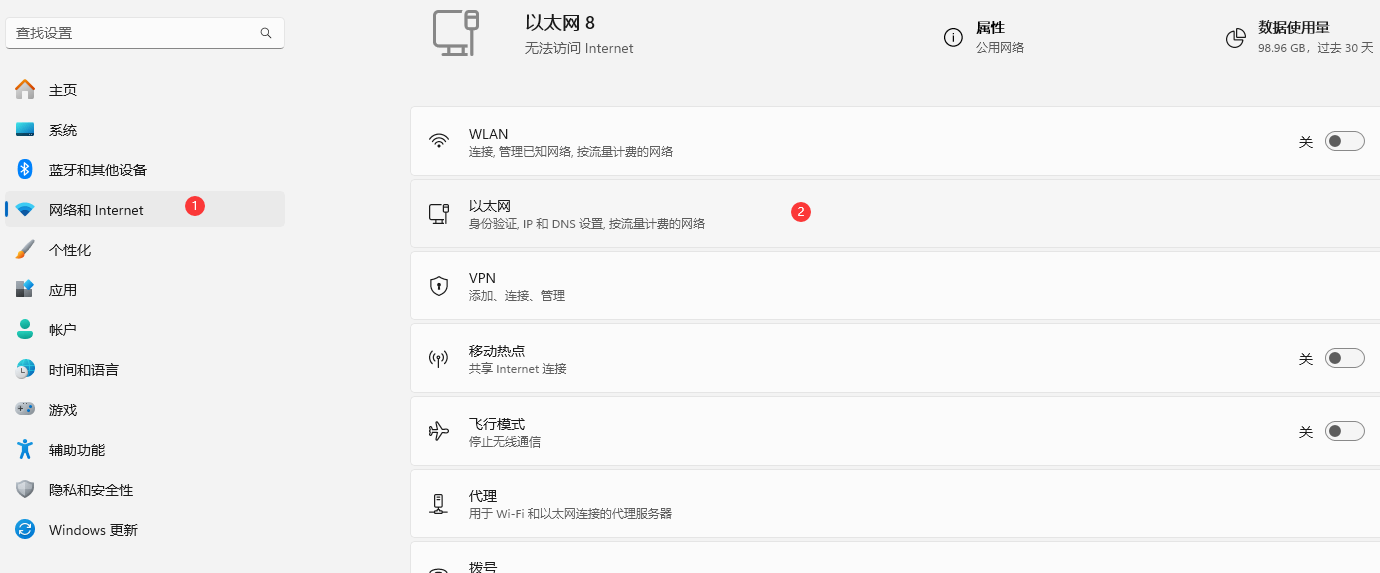
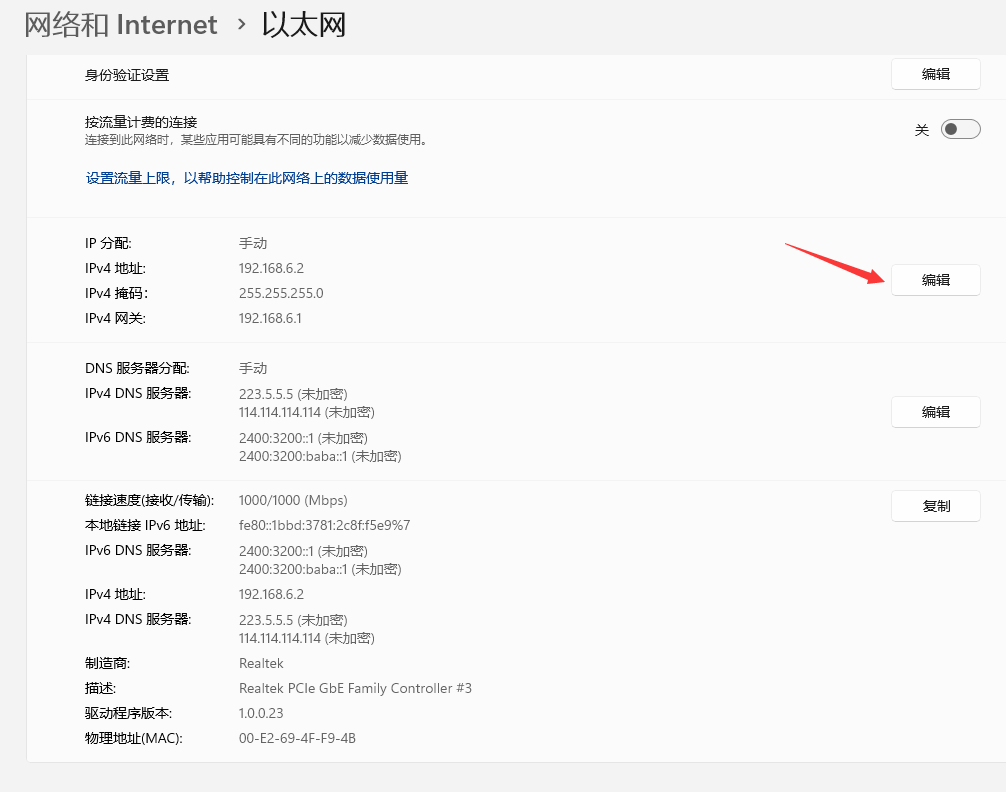
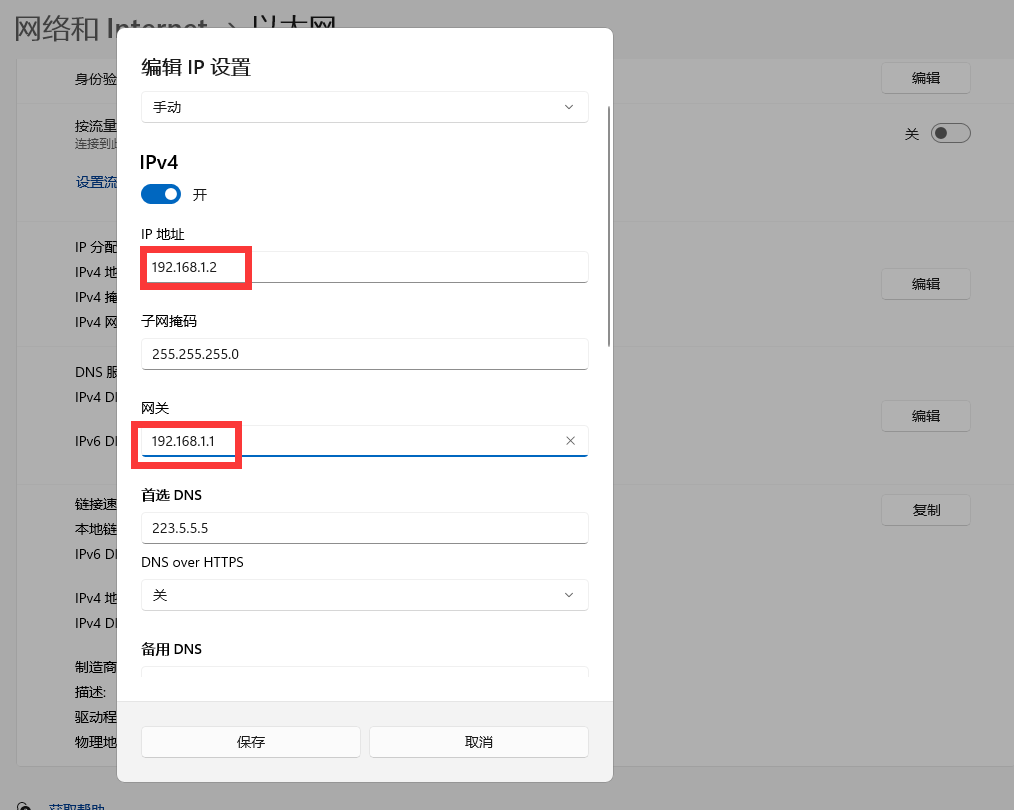
5.浏览器输入192.168.1.1,进入uboot界面选择下载好的固件执行刷固件
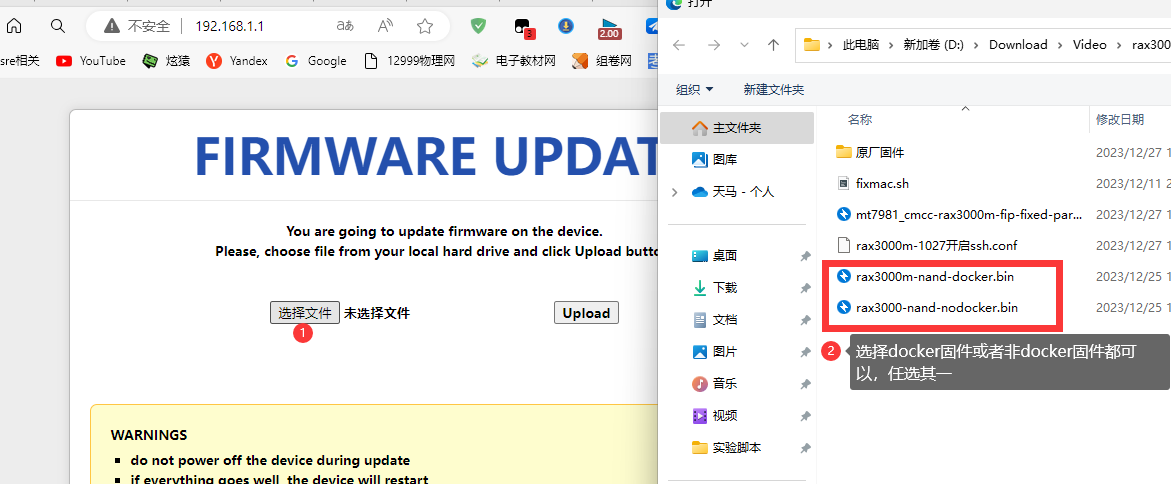
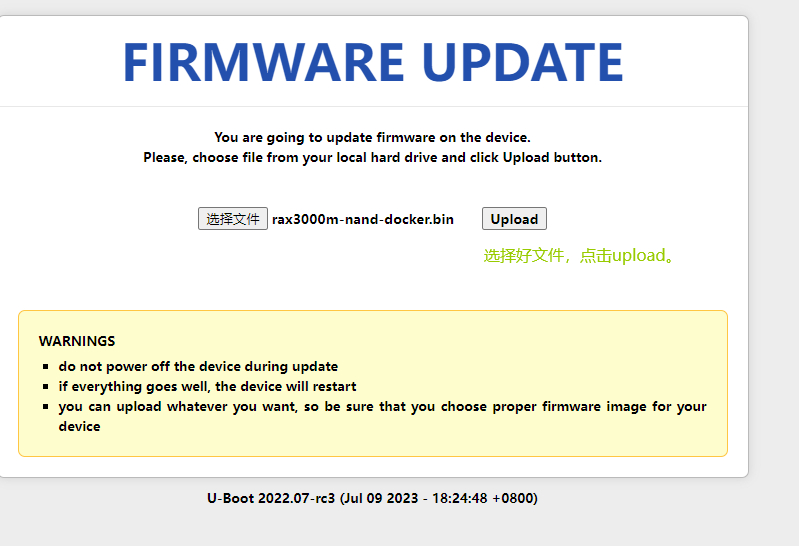
6.等待提升成功,再次修改IP为动态IP(其他不用修改)或者修改为此固件的默认IP网段。下图两种任选其一。
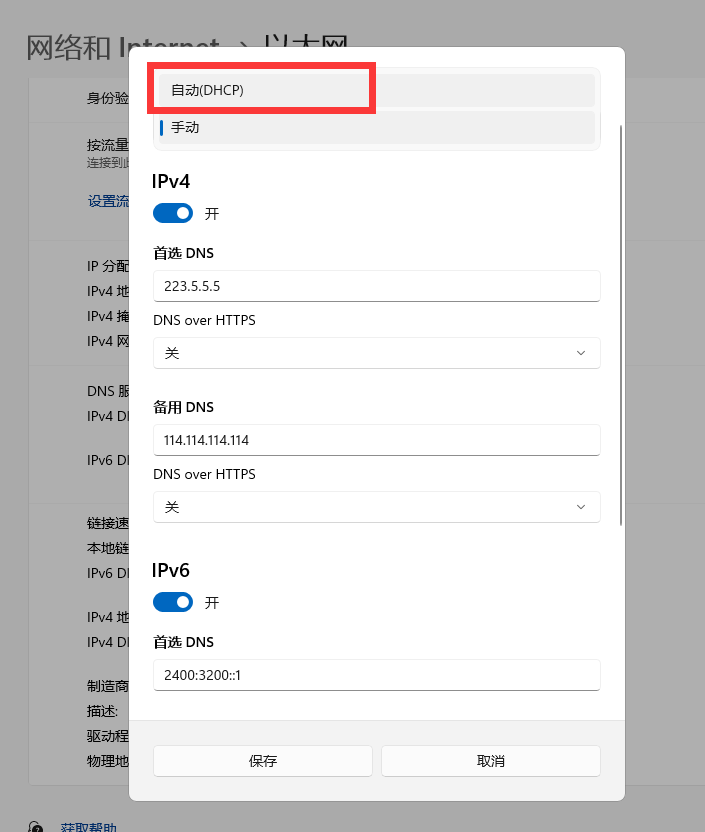
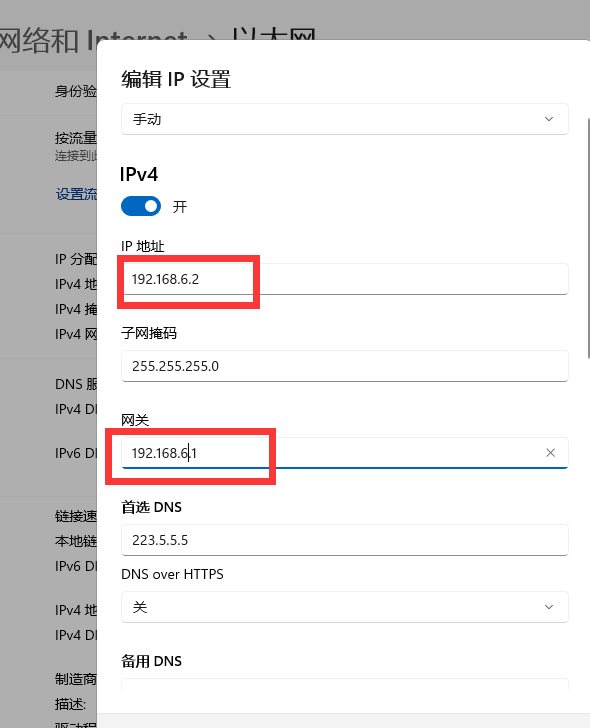
7.进入immortal愉快的玩耍了!
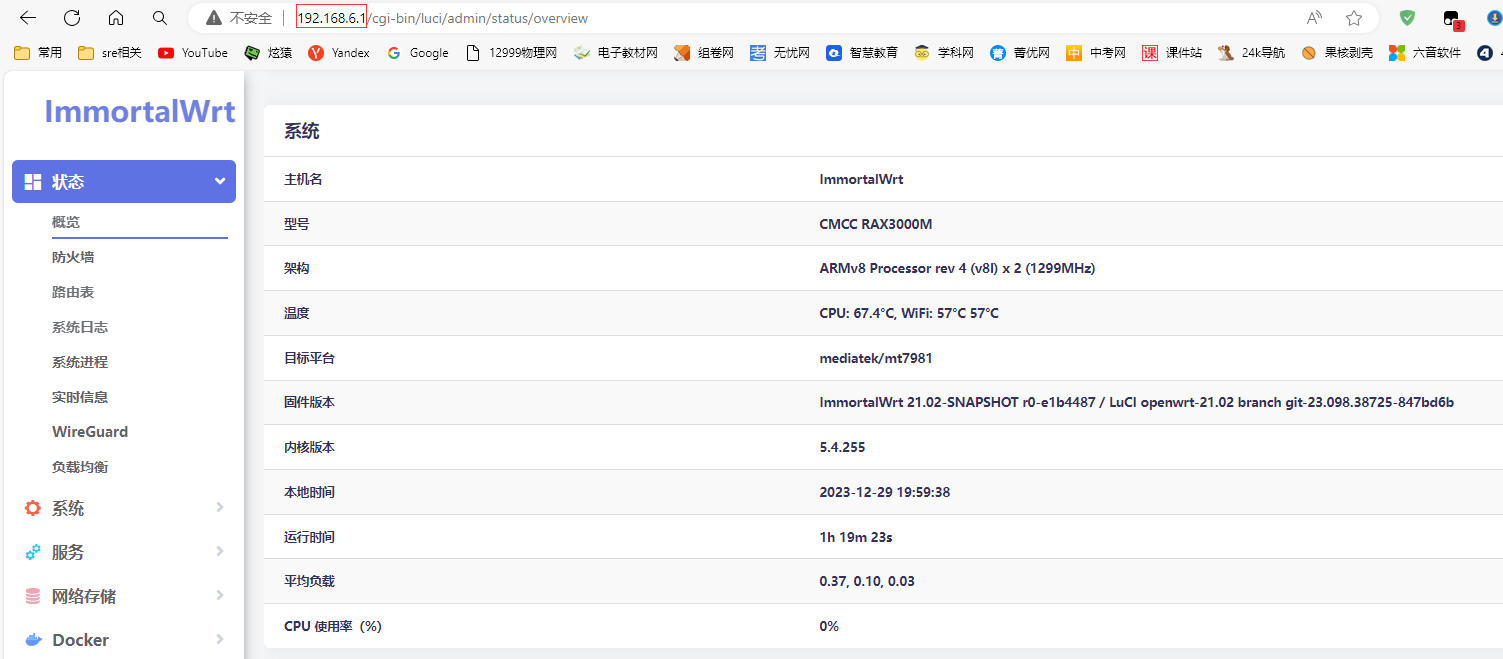



)

)













